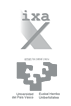Kontsulta-sistemaren laguntza
1 Corpusaren kontsulta-interfazearen egitura
Kontsulta-sistemaren helburua da erabiltzaileak corpusean dagoen informazioa ikusteko eta aztertzeko aukera ematea. ZT corpusetik hainbat informazio-mota eskura daiteke, eta, horregatik, kontsulta-sistemak ere hainbat aukera eskaintzen ditu. Hona hemen interesgarriak izan daitezkeen adibide batzuk:
- ekuazio hitzaren agerraldiak ikustea, testuan ondoan duen hitzaren arabera ordenatuta
- programa-z hasten diren lemak (bakunak zein hitz anitzekoak) ikustea (programa, programatu, programatzaile, programazio, programazio-lengoaia, programazio-teknika…), bakoitzaren maiztasunarekin eta agerraldiekin batera, horiek dokumentuaren arabera ordenatuta eta multzokatuta ageri direla
- argi hitzaren kategoriaren araberako erabilera-datuak ikustea (izena, adjektiboa, adberbioa)
- integratu aditza eremu jakin batean (hau da, zientzia zehatzetan, teknologian…) erabili den ikustea, edo agerraldiak eremuaren arabera nola banatuta dauden ikustea
- ingurugiro hitzaren erabilera urtearen arabera nola aldatu den, ingurumen hitzaren erabilerarekin konparatzeko
- azido hitzaren ondorengo adjektiboak zein diren eta bakoitza zenbat aldiz erabili den ikustea (azido sulfuriko, azido nitriko, azido azetiko…)
- baita… ere hitz anitzeko unitatearen agerraldiak bistaratzea
Horrelako eta bestelako hainbat bilaketa egiteko aukera ematen du ZT corpusaren kontsulta-sistemak. Honen guztiaren helburua da erabiltzaileari erabilera errealaren testigantzak eta datuak ematea, hark nahi duen gaia edo alderdia azter dezan.
ZT corpusa kontsultatzeko sistemak bi bilaketa-mota ditu: bilaketa arrunta eta bilaketa aurreratua. Hurrengo ataletan, horietako bakoitzaren ezaugarriak zehatz-mehatz azalduko ditugu, baina, horren aurretik, ideia orokor bat emango dugu. Oinarrizko egitura bera dute biek ere:
-
Bilaketa-atala. Hirutan banatuta dago, eta azpiatal horietako bakoitzak
aukera ematen du:
- bilatu nahi dena (bilagaia) zehazteko: lema, forma (edo testu-hitza) eta kategoria
- bilaketa non (corpusaren zein atal edo sailetan) egin nahi den mugatzeko: corpus osoan edo eskuz landutako corpus-atalean; halako eremuan edo generoan; lema konplexuen osagaietan (bai/ez)
- emaitza-mota aukeratzeko (testuinguruak, kopuruak edo biak) eta bilagaiaren agerraldiak ordenatzeko irizpidea hautatzeko (dokumentua, lema, forma, ondoko edo aurreko testuingurua eta abar)
-
Emaitza-atala. Bi emaitza mota daude:
- Bilaketa-atalean zehaztu diren baldintzak betetzen dituzten lemen, formen, lema/kategoria konbinazioen eta abarren zerrenda eta kopuruak (maiztasun-taula eta -grafikoa)
- Bilaketa-atalean zehaztu diren baldintzak betetzen dituzten lemen edo formen agerraldiak, KWIC edo 'konkordantzia' eran emanak; horien agerraldietan klik eginez, agerraldiaren erreferentzia (obra, egilea eta abar) eta testuinguru zabalagoa eskaintzen da aparteko leiho batean
Hurrengo irudiak bi atal horiek bilaketa aurreratuan nola antolatu diren erakusten du:
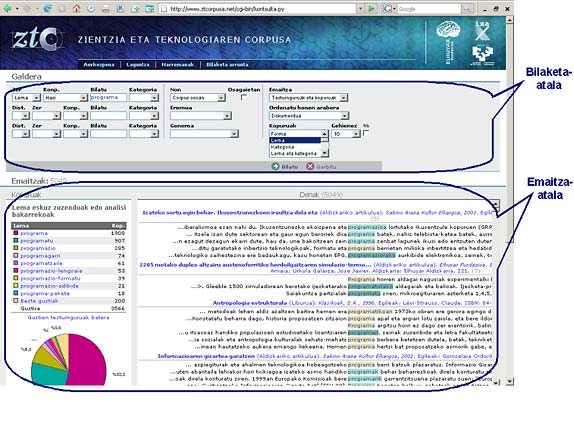
1. irudia. Kontsulta-interfazearen ikuspegi eta antolaketa orokorra.
Hurrengo ataletan, aukera horiek guztiak zehatz azalduko dizkizugu. Bilaketa arruntari ekingo diogu lehenik.
Hasierara2 Bilaketa arrunta
Bilaketa arruntaren bidez corpusaren oinarrizko kontsultak egin daitezke, arin eta erraz. Corpus-kontsultan erabilienak izaten diren aukerak hautatu ditugu bilaketa arrunta diseinatzeko.
2.1 Bilaketa-atala
Honako aukerak ditu erabiltzaileak:

2. irudia. Bilaketa arruntaren bilaketa-atala.
Bilagaia:
- Zer: Lema / Forma. Lema, nolabait definitzearren, euskal hitz baten forma hutsa da, deklinatu edo kasu-atzizkirik gabea, hiztegiko sarrera izan litekeena. Esaterako, atomo, bero, geologiko, ernaldu, sekuentzialki… Formak, berriz, kasu-atzizkidunak (atomoarekin, beroagatik…) edo flexionatuak (ernaltzen, dator…). Hitz baten eratorriak aparteko lemak dira (hau da bero eta berotasun bi lema dira). Corpus honetan, hitz anitzeko unitate batzuk (hala ere, baita … ere, kontuan hartu…) eta marraz lotutako izen-izen elkarteak ere lematzat hartu dira, baina osagaien informazioa ere gorde da, eta horien araberako bilaketa egiteko aukera ere badago (ikus Osagaietan atala). Bestetik, kontuan izan behar dugu lema-aldaera batzuk aldaera estandarraren arabera lematizatu direla. Adibidez, jarduera/iharduera, elkarzut/elkartzut, immunitate/inmunitate aldaera-bikoteetan, lehenak dira estandarrak; beraz, jarduera, elkarzut edo immune lemak eskatuz gero, iharduera, elkartzut eta inmune-ren agerraldiak ere bistaratuko dira; aldaera-normalizazioa zein kasutan egon den zehatzago jakiteko, ZT corpusaren diseinua eta metodologia ataleko "Baliabide lexikalak eta lematizazio-irizpideak" irakurtzea gomendatzen dizugu
- Konp. ('konparazio-mota'): Da / Hasi / Bukatu. Lehen aukera erabiliko dugu bilaketa zehatz bat egin nahi dugunean, hau da, Bilatu laukian sartzen dugunaren berdina den lema edo forma bilatu nahi dugunean. 'Hasi' eta 'Bukatu' aukeren bidez, halako karaktere-segidaz hasten edo amaitzen diren lemak edo formak bila daitezke. Adibidez, aurrizki jakin batez hasten direnak (supra-, hiper-...) edo atzizki jakin bat dutenak (-tzaile, -zio...); hitz baten lema eratorriak edo hitz-elkarteak bilatzeko ere balio dezake (esaterako, programa-z hasten diren lema bakunak zein hitz-elkarte diren lemak: programa, programatu, programatzaile, programazio, programagarri, programazio-lengoaia... )
- Bilatu: bilagaia, hau da, corpusean bilatu nahi den karaktere-segida
- Kategoria: hitz batzuk kategoria bat baino gehiago dute. Adibidez, argi hitza izena, adjektiboa edo adberbioa izan daiteke. Izenen agerraldiak soilik nahi baditugu, Kategoria laukian 'iz.' (izena) hauta dezakegu.
Hauek dira erabil daitezkeen kategoria-balioak:
- adb.
- adberbioa
- ad.
- aditza
- adj.
- adjektiboa
- best.
- bestelakoa
- det.
- determinatzailea
- izord.
- izenordaina
- interj.
- interjekzioa
- iz.
- izena
- junt.
- juntagailua
- lok.
- lokailua
- mend.
- menderagailua
- partik.
- partikula
Izenondoak eta izenlagunak adjektiboa kategoria nagusian bildurik daude, -dun eta -(t)ar atzizkidun adjektiboekin batera.
Bilaketa arruntean, Bilatu laukian zerbait sartu behar da nahitaez bilaketa egiteko, hau da, ezin dugu Bilatu laukia hutsik utzi, Kategoria laukian, esaterako, 'det.' (determinatzailea) hautatu, eta bilaketa egin, determinatzaile guztien agerraldiak kontsultatzeko. Aukera hori ez eskaintzeko arrazoi nagusia da emaitzen multzoa oso handia litzatekeela. Bilaketa aurreratuan, ikusiko dugu hiru 'bilagai' zehazteko aukera izango dugula, eta kasu batzuetan kategoria erabil daitekeela irizpide murriztaile hustzat.
Bilaketaren 'espazioa':
- Non: Corpus osoan / Eskuz zuzenduan. ZT corpusaren aurkezpena atalean esan dugun bezala, corpusean parte bat eskuz landua eta zuzendua da. Atal horren tamaina 1,9 miloi hitzekoa da corpusaren bertsio honetan (guztira 8,5 milioi hitz daude). Gainerakoak automatikoki prozesatu dira
- Osagaietan: bai / ez. ZT corpusean badira hitz anitzez osatuak diren lemak. Batetik, hitz anitzeko unitate 'seguru' batzuk lema bakartzat hartu dira: hala ere, baita ere, kontuan hartu, Euskal Herria… (ikusi hitz anitzeko unitate guztien zerrenda); bestetik, marraz lotutako izen-izen elkarteak ere lematzat etiketatu dira: mahai-inguru, haize-energia... Dena den, horien osagaien informazioa ere badago corpusean, eta erabiltzaileak aukera dauka bilaketa osagai horietan egiteko. Horretarako, lauki hau aktibatu egin behar da. Esate baterako, lauki hau aktibatu gabe dagoela lema= haize eskatzen badugu, haize-energia-ren agerraldiak ez dira ikusiko, horien lema haize-energia delako. Gerta daiteke, ordea, testuan haize energia agertzea (kontuan izan marra idaztea aukerakoa dela, eta idazle edo argitaletxe guztiek ez dutela erabiltzen). Beraz, haize-ren ondoren agertzen diren hitzak ikusi nahi baditugu, eta testuinguruak ondoko hitz horien arabera ordenatu nahi baditugu, Osagaietan aukera aktibatu egingo dugu, eta testuan haize-energia zein haize energia dagoen, haize-ren ondoren energia hitzaren agerraldiak ikusiko ditugu. Baliabide hau interesgarria da hitz baten elkarteak aztertzeko (hitza elkartearen lehen osagaia zein bigarren osagaia izanik)
Bilaketaren emaitzak antolatzea:
Bilaketa arruntean, emaitza-atala beti dago osatua ezkerraldeko taula-grafikoez eta eskuinaldeko testuinguruez edo KWIC ikuspegiaz (ingelesezko key word in context-etik). Aurrerago ikusiko dugunez, bilaketa aurreratuan aukera dago emaitza-motak hautatzeko. Bilaketa arruntean, testuinguruak ordenatzeko aukera dago:
-
Ordenatu honen arabera:
Aukera interesgarria da, emaitzak aztertzerakoan ikuspuntu edo interes desberdinak izan ditzakegulako. Adibidez, bilagaiaren aurreko eta ondoko hitzen arabera ordena ditzakegu testuinguruak. Hauek dira aukerak:- Dokumentua
- Lema
- Kategoria
- Forma
- Ondoko testuingurua
- Aurreko testuingurua
- Eremua
- Generoa
- Urtea
2.2 Emaitza-atala
Lehen esan bezala, bilaketa arruntean emaitza-atala beti dago osatua ezkerraldeko taula-grafikoez eta eskuinaldeko testuinguruez edo KWIC ikuspegiaz.
2.2.1 Emaitzen taula eta grafikoak
Erabiltzaileak egindako bilaketaren emaitzak (lemak edo formak) taula batean bistaratzen dira, ondoan maiztasunak dituztela (agerraldi-kopuruak) eta behealdean grafikoa dagoela.

3. irudia. Emaitza-ataleko kopuruen taula eta grafikoa.
Bilaketa-atalean Zer laukian 'Lema' eta Konp. laukian 'Da' hautatu badugu, taula honetan delako lemaren formak agertzen dira, maiztasunaren arabera ordenatuta. 'Da' hautatu beharrean 'Hasi' hautatuz gero, ikusiko duzu lemak bistaratzen direla. Zer laukian 'Forma' aukera sartuz gero, lemak bistaratzen dira 'Da' hautatzean, eta formak, berriz, 'Hasi' hautatzean.
Lehen bistaratzean, aurreneko hamar itemak (lemak edo formak) agertzen dira. Emaitza guztiak bistaratu nahi badira, 'Beste guztiak' aukera sakatu behar da. Dena den, grafikoan beti lehen hamar itemak bereizten dira, eta gainerakoak 'Beste guztiak' atalean biltzen dira. Grafikoa ulertzeko, kontuan izan koloreak taularen ezkerreko zutabean ageri diren koloreei dagozkiela, hau da, koloreak zerrendako lema edo formei dagozkiela.
Bilaketaren emaitzak pantailaratzen direnean, kontsulta-sistemak zerrendako item guztien agerraldiak bistaratzen ditu testuinguruen atalean. Emaitza-taulako item batean, lema zein forma batean, klik eginez, horri dagozkion testuinguruak bakarrik bistaratzen dira; atzera berriz guztien agerraldiak ikusi nahi izanez gero, 'Guztien testuinguruak batera' aukera sakatu behar da.
2.2.2 Testuinguruak (KWIC)
Emaitza-atalaren eskuinaldean, bilaketan aurkitutako agerraldien testuinguru laburrak agertzen dira, bilagaia erdian eta koloreztaturik dagoela.
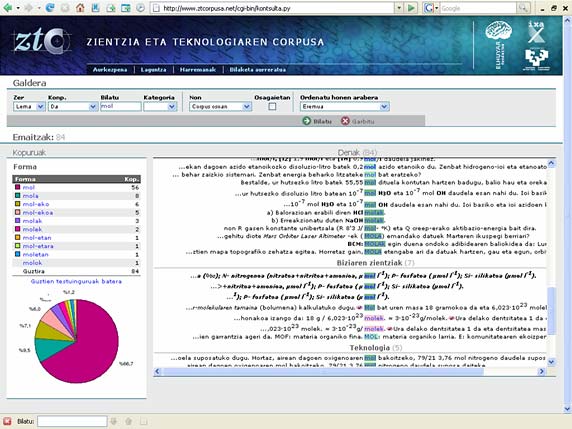
4. irudia. Testuinguruen atala (KWIC).
Koloreek testuko hitzaren analisiaren ziurtasun- edo fidagarritasun-mailak adierazten dituzte, eta bilaketa aurreratuan zehatzago azalduko ditugu. Aski da oraingoz jakitea berde-hori-gorri koloreek segurutik ez hain segurura bitarteko mailak adierazten dituztela.
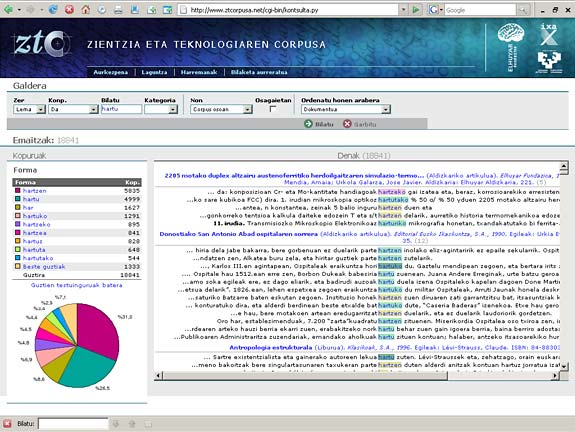
5. irudia. Gako-hitzaren nabarmentze-kolorea, analisiaren ziurtasunaren adierazgarri.
Non laukiaren balioa Eskuz zuzenduan denean, agerraldi guztiak berde argiz nabarmenduta daude, hori baita segurtasun handiena adierazten duen kolorea (eskuz berrikusi eta zuzendu diren analisiak dira berde argiz nabarmenduta daudenak).
Gogoan izan Ordenatu honen arabera aukeraz balia zaitezkeela testuinguruak gehien komeni zaizun irizpidearen arabera ordenatzeko, eta ezkerreko emaitza-taulan ageri den lema edo forma jakin baten testuinguruak bakarrik ikusi nahi badituzu, aski dela haren gainean klik egitea.
Adibidez, hona hemen ekuazio lemaren agerraldiak, testuan ondoan duten hitzaren arabera ordenatuta:
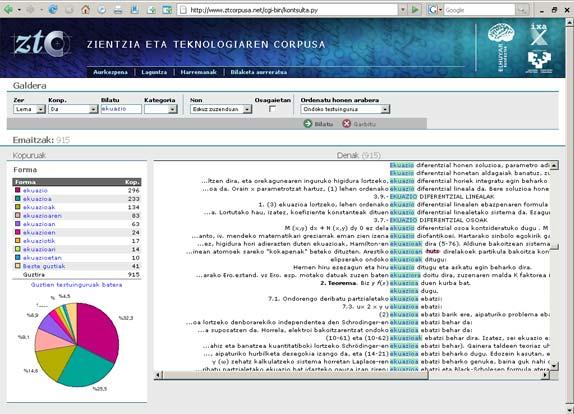
6. irudia. ekuazio lemaren agerraldiak, ondoko testuinguruaren arabera ordenatuta.
Hurrengoan, berriz, programa-z hasten diren lemak (bakunak zein hitz anitzekoak) (programa, programatu, programazio, programagarri, programatzaile programazio-lengoaia, programazio-formatu…), bakoitzaren maiztasunarekin eta agerraldiekin batera, horiek dokumentuaren arabera multzokatuta.
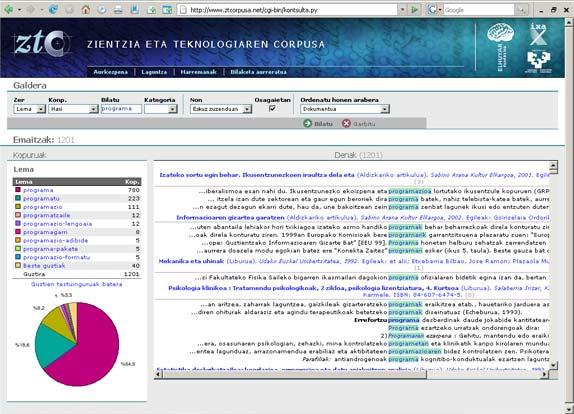
7. irudia. programa-z hasten diren lemak, dokumentuka.
Bestalde, testuinguru-atalaren argibide batzuk:
- Aurkitutako agerraldiaren gainean sagua pausatuz, agerraldi horren analisiaren
emaitza bistaratzen da (lema kategoria)
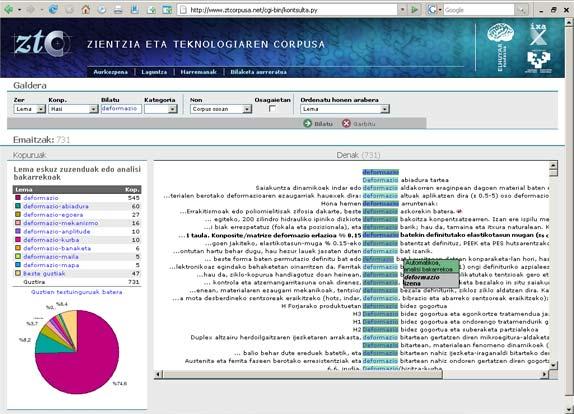
8. irudia. Gako-hitzaren informazio linguistikoa.
- Aurkitutako agerraldian sakatuz, agerraldi hori zein obratan dagoen eta testuinguru
luzeagoa erakusten duen leihoa irekitzen da. Testuinguru luzeago horretan, agerraldia
nabarmenduta dago
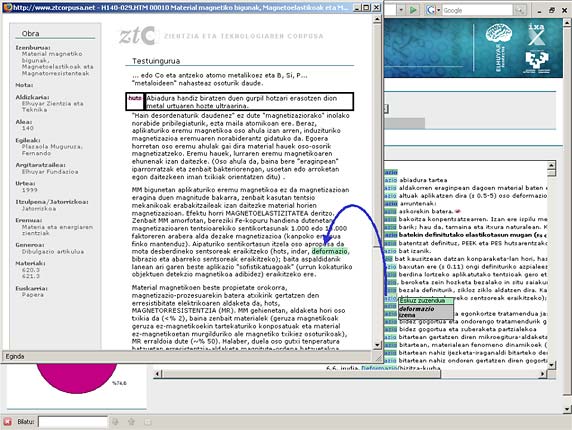
9. irudia. Testuinguru hedatuen eta metadatuen leihoa.
- Testuinguruan
 marka agertzeak adierazten du jatorrizko testuan irudi bat edo
testu ez den bestelako objektu bat zegoela (ekuazio-editoreekin sortutako formulak,
esaterako); horrelako objektuak ez dira corpuseratu (kontuan izan ZT corpusa baliabide
linguistikoa dela eta haren helburua ez dela testuak beren jatorrizko itxuran, formatuan
eta testu ez diren osagaiekin biltzea eta etiketatzea)
marka agertzeak adierazten du jatorrizko testuan irudi bat edo
testu ez den bestelako objektu bat zegoela (ekuazio-editoreekin sortutako formulak,
esaterako); horrelako objektuak ez dira corpuseratu (kontuan izan ZT corpusa baliabide
linguistikoa dela eta haren helburua ez dela testuak beren jatorrizko itxuran, formatuan
eta testu ez diren osagaiekin biltzea eta etiketatzea)
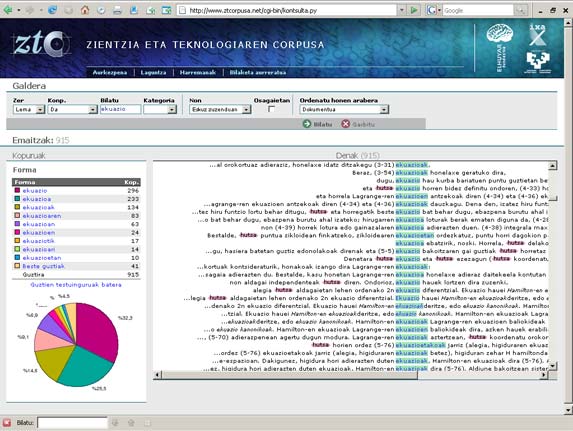
10. irudia.  etiketa.
etiketa.
3 Bilaketa aurreratua
Bilaketa aurreratuaren bidez, kontsulta sakonagoak eta zehatzagoak egiteko aukera duzu. Hauek dira bilaketa arruntari gehitu dizkiogun aukerak bilaketa aurreratua eratzeko:
3.1 Bilaketa-atala
Honako aukerak dituzu:
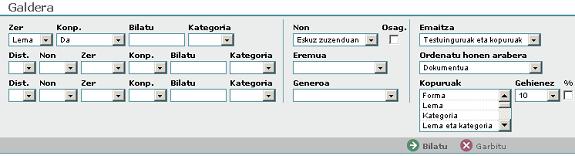
11. irudia. Bilaketa aurreratuaren bilaketa-atala.
Bilagaia:
-
Orain aukera duzu hiru bilagai erabiltzeko, eta batetik bestera dagoen distantzia zehazteko ere bai. Distantzia handiena 4 da (lau testu-hitz). Gainera, distantziaren norabidea ere aukera dezakezu (aurrerantz, atzerantz edo bietara).
Horrez gain, bilagai batean Bilatu eremua hutsik utz daiteke, eta kategoria soilik zehaztu. Horri esker, lehen bilagaian zehaztu den lema edo formaren ondoren gehienez halako distantziara dagoen kategoria jakin bateko hitzak bila daitezke; esaterako, lema edo forma jakin baten ondoren (demagun, azido) dauden adjektiboak bila daitezke.
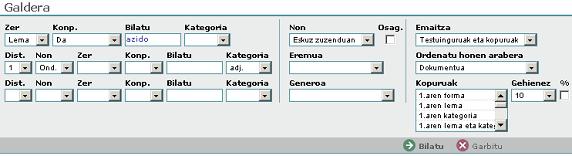
12. irudia. Bilaketa aurreratuaren bilaketa-atala: bilagai anitz sartzeko aukera.
Bilaketaren 'espazioa':
- Non eta Osagaietan eremuez gain, Eremua eta Generoa eremuak ere erabil ditzakezu bilaketa aurreratuan. Horien bidez, bilaketa eremu edota genero jakin bateko obretan egiteko aukera dago. Adibidez, integratu aditza informatika-testuetan erabili den jakiteko, Eremua='Teknologia' aukera dezakegu, eta, horretara, Zientzia zehatzen (hau da, Matematikaren) alorreko obretako integratu aditzaren agerraldi ugariak begien bistatik galduko ditugu, eta agerraldi gutxiago izango ditugu aztertzeko (Matematikakoa beste kontzeptu bat baita)
Bilaketaren emaitza-motak hautatzea eta antolatzea:
- Emaitza. Hiru emaitza-mota hauta daitezke: 'Testuinguruak', 'Kopuruak' eta 'Testuinguruak eta kopuruak'
- Testuinguruak bistaratzea hautatzen bada, Ordenatu honen arabera eremua agertzen da interfazean. Bilaketa arrunteko ordenazio-irizpideez gain, orain beste irizpide batzuk agertzen dira bigarren bilagai bat zehaztu badugu: 2. hitzaren aurreko eta ondoko testuinguruen arabera ordenatzea. Orobat 3. bilagaia zehazten dugunean
- Kopuruak bistaratzea hautatzen denean, Kopuruak, Gehienez eta
% eremuak bistaratzen dira. Kopuruak eremuaren
aukerak hauek dira:
- Forma
- Lema
- Kategoria
- Lema eta kategoria
- Aurreko hitzaren forma
- Aurreko hitzaren lema
- Ondoko hitzaren forma
- Ondoko hitzaren lema
- Eremua
- Generoa
- Urtea
Gainera, bigarren edo hirugarren bilagaia sartzen bada, beste aukera batzuk bistaratzen dira: hain zuzen ere, 'Eremua', 'Generoa' eta 'Urtea' kenduta (datu horiek obrari baitagozkio), gainerakoetan aukera dago dagokion datua lehen, bigarren edo hirugarren bilagaiaren arabera eskuratzeko.
Eremu honetan ez dago murrizketarik nahi beste parametro aukeratzeko. Letra larrien tekla sakatuta, ondoz ondoko parametro-segida bat hauta dezakegu; kontrol-tekla sakatuta, nahi dituzun parametroak hauta ditzakezu, elkarren ondokoak ez izan arren.
Bilaketa-atalean bilagai bat baino gehiago erabili dugunean, Kopuruak eremuan aukera berriak ditugu:
- 2. hitzaren ondoko forma/lema
- ...
Gehienez eremuaren helburua da tauletan zenbat emaitza bistaratuko diren zehaztea, edo irizpide batzuen arabera mugatzea. Hauek dira aukerak:
- Zenbat emaitza bistaratzea nahi dugun: maiztasunen ranking-eko lehen 10 / 20 / 50 emaitzak
- Maiztasunaren arabera: 10 / 3 / 1 baino maiztasun handiagokoak
- Denak
% aukera hautatuz gero, emaitzen taulan item bakoitzak gainerako emaitzekiko duen maiztasun erlatiboa agertzen da. Esaterako, lema baten erabilera eremuaren arabera nola banatzen den aztertu nahi badugu.
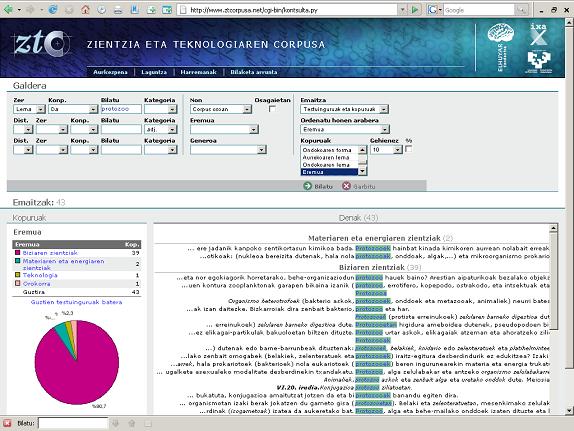
13. irudia. protozoo terminoaren banaketa eremuaren arabera.
3.2 Emaitza-atala
Funtsean, emaitza-atalaren ezaugarri nagusiak bilaketa arruntean azaldu ditugunak dira. Orain aukera dugu kopuruak bakarrik bistaratzeko, edo testuinguruak besterik ez, baita biak batera ikusteko ere. Bestetik, azaldu berri dugu Kopuruak laukian aukera gehiago ditugula bilaketa aurreratuan. Adibide batzuen bidez jabetuko gara hobeto horien baliagarritasunaz:
3.2.1 Emaitzen taula eta grafikoak

14. irudia. argi lemaren formen eta kategorien banaketa.
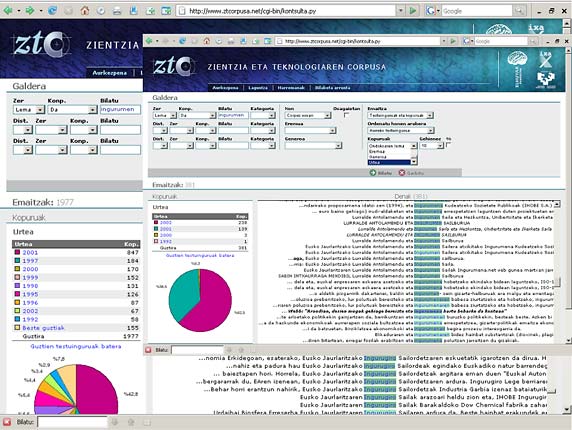
15. irudia. ingurugiro eta ingurumen terminoen maiztasunak urtearen arabera.
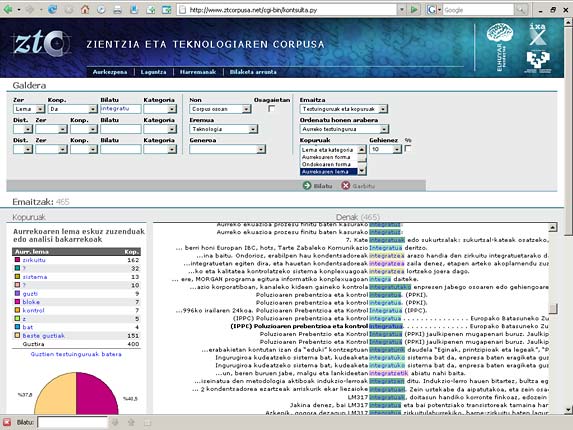
16. irudia. integratu aditzaren Teknologia eremuko agerraldiak.
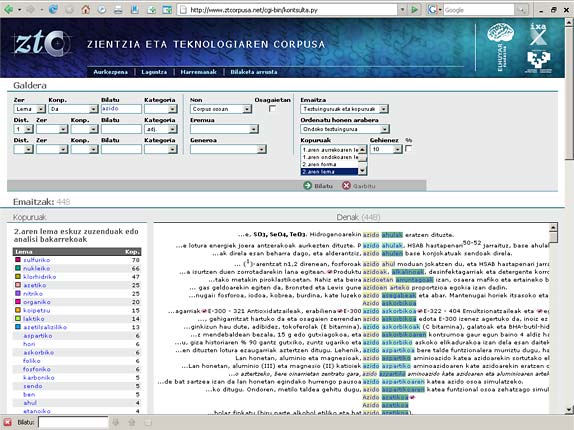
17. irudia. azido-ren ondoan agertzen diren adjektiboak.
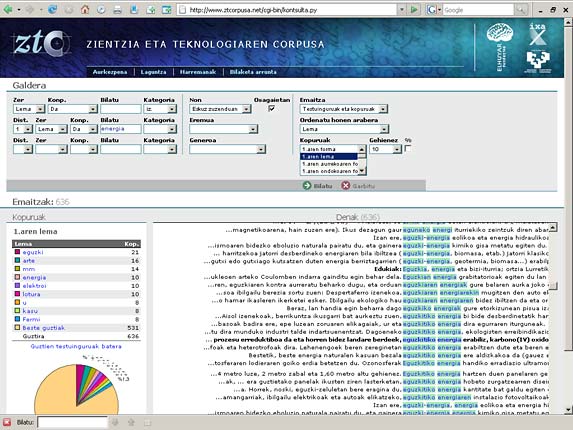
18. irudia energia hitzaren aurreko eta ondorengo izenen maiztasunak, marraz lotuak zein gabeak (Osagaietan aukeraren erabilera)
3.2.2 Testuinguruak (KWIC)
Bilaketa arruntean bezala, aurkitutako agerraldiaren gainean sagua pausatuz, agerraldi horren analisiaren emaitza bistaratzen da (lema kategoria). Automatikoki prozesatu diren testu-hitzen kasuan, gerta daiteke anbiguoak izatea, hau da analisi bat baino gehiago onartzea. Esaterako, hartzen testu-hitza hartu aditzaren forma izan daiteke (aspektu burutugabea), edo hartz izenarena (hartz + -en). Analisi guztiak bistaratzen dira, eta desanbiguazio automatikoan probableentzat jo dena letra lodiz ikusiko duzu. Esaterako, hurrengo adibidean desanbiguatzaile automatikoak hartu aditza analisia hobetsi du (baita asmatu ere).
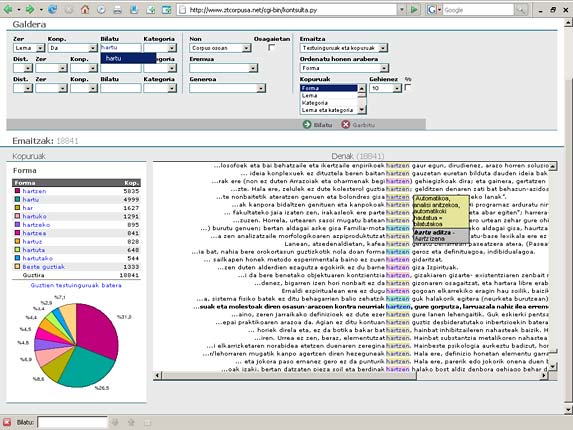
19. irudia. hartu-ren agerraldi batzuk, ziurtasun-maila desberdinekoak.
Zergatik ageri da orduan hartzen horiz nabarmenduta? Horra azalpena:
- Agerraldiak lau koloretan ager daitezke:
- berde argia: eskuz zuzendua
- berde iluna: automatikoki prozesatua, baina analisi bakarra eman duena, eta aski segurua izan daitekeena
- horia: automatikoki prozesatua, eta analisi bat baino gehiago eman duena, baina desanbiguazio automatikoan bilagaiarekin bat datorren analisia onentzat edo seguruentzat eman da. Azaldu berri dugun adibidean, erabiltzaileak hartu lema sartu du, eta hartzen testu-hitz baten analisien artean hartu da desanbiguazio automatikoan hobetsi den analisia; horregatik ageri da hitza horiz nabarmendurik
- gorria: automatikoki prozesatua, eta analisi bat baino gehiago eman duena, baina desanbiguazio automatikoan onentzat edo seguruentzat eman dena ez dator bat bilagaiarekin. Erabiltzaileak hartz lema eskatzen badu, delako hartzen hori gorriz nabarmenduko da, hobetsi analisia (hartu aditza) ez datorrelako bat berak eskatu duenarekin
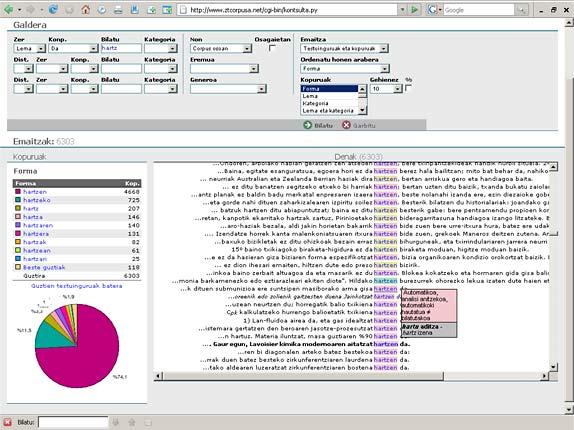
20. irudia. hartz-en agerraldi ez-ziurrak.
Azken hiru aukerak Non laukiaren balioa 'Corpus osoan' denean soilik bistaratzen dira. Dena den, ezkerraldeko emaitza-atalean kopuruak ez dira lau taulatan antolatzen, bitan baizik:
- Lema eskuz zuzenduak edo analisi bakarrekoak: berdez (argiz zein ilunez) bistaratuak zenbatzen dira (seguruak edo aski seguruak direnak)
- Lema anbiguoak: gainerako biak (hori eta gorriak)